最终效果
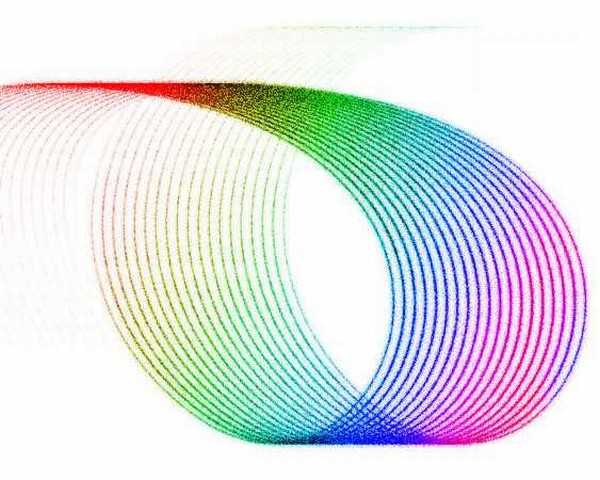
1、新建一个大小自定的文档,背景填充白色。
2、选择钢笔工具勾出自己想要的线条,可以勾得简单一点。
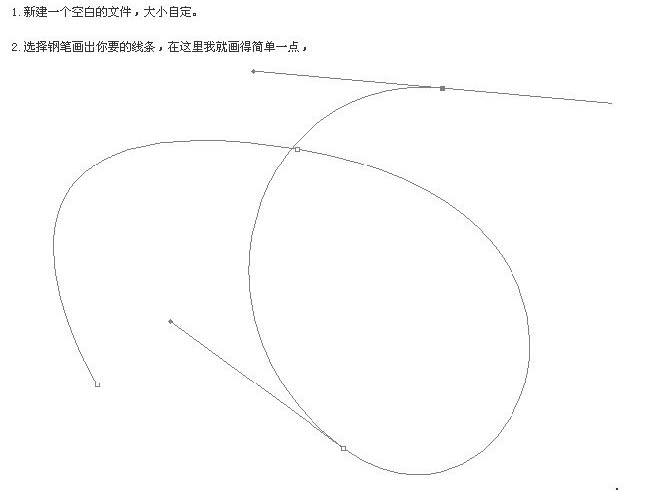
如下图所示设置钢笔和画笔,设置好之后,新建一个图层,选择钢笔工具,然后在图中点击右键,就出现了上图里面的描边路径,选择画笔,勾选模拟压力。
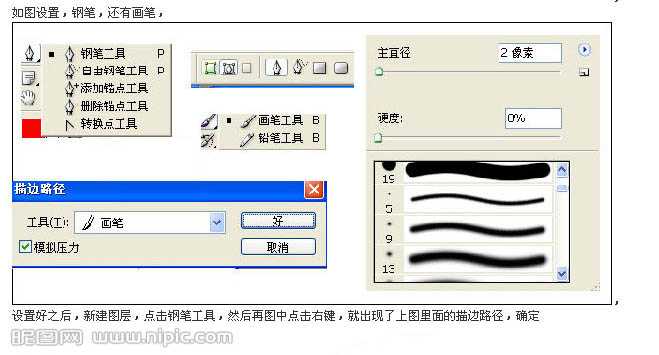
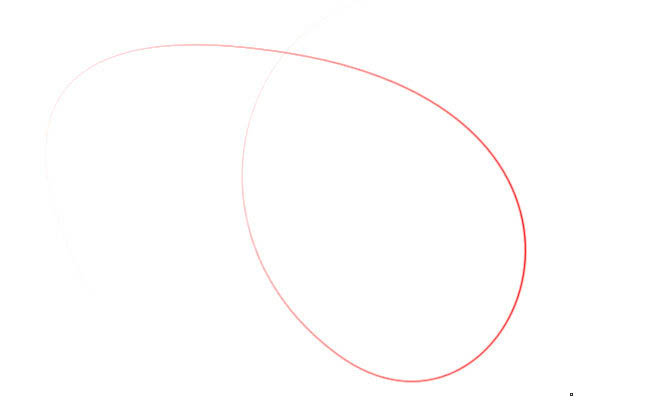
3、这时候基本步骤就算完成了,按住Ctrl + Shift + Alt + →方向键,连续复制10次左右,效果如下图。
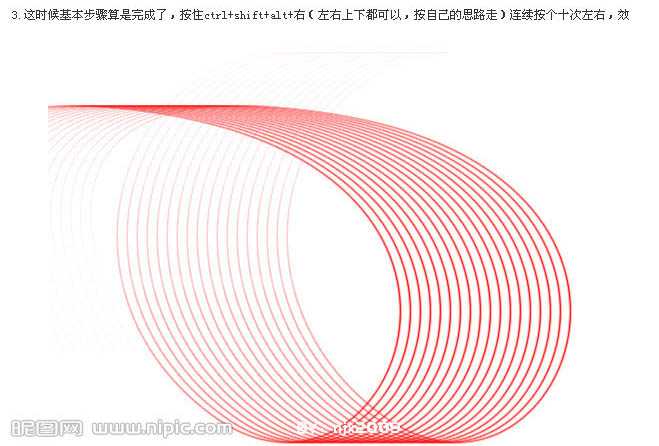
这时候图层面板就出现了很多图层,合并除了背景以外的所有图层。
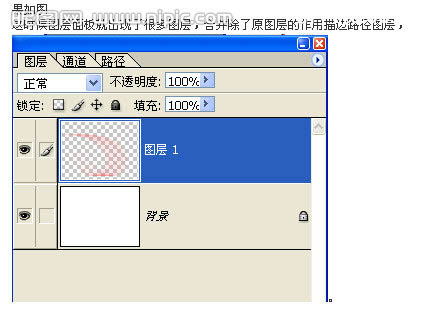
4、继续按Ctrl + Shift + Alt + →方向键复制,然后按Ctrl + E 向下合并。
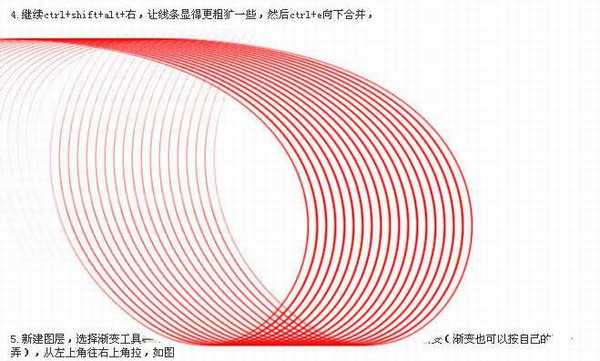
上一页
12 下一页 阅读全文